如今手机已经成为人们生活中必不可少的工具,而iPhone作为其中一款备受欢迎的智能手机,其功能之强大令人叹为观止。有时候我们可能希望隐藏某些应用的图标,不想让他人轻易发现。苹果8手机作为一款功能更加强大的iPhone版本,也提供了隐藏应用图标的功能。苹果8手机如何隐藏app图标呢?我们该如何在iPhone上隐藏APP应用的图标呢?接下来本文将为大家详细解答。
怎样在iPhone上隐藏APP应用的图标
操作方法:
1.打开手机桌面并找到“设置”打开
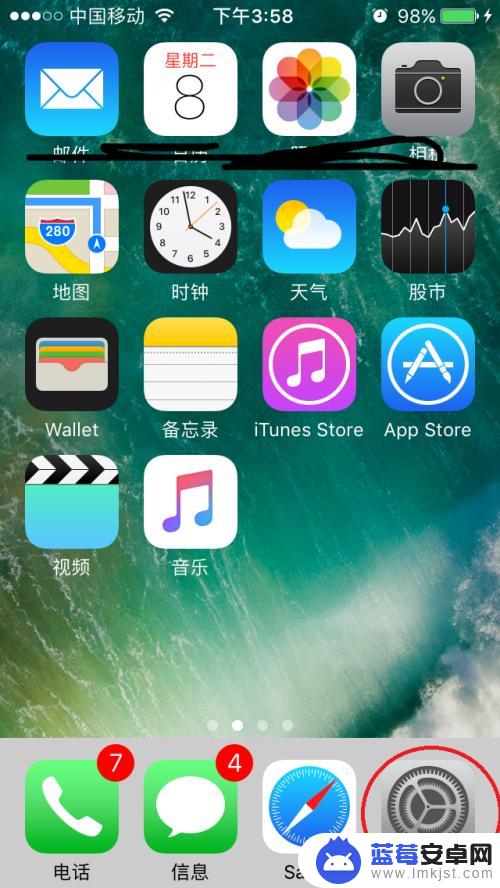
2.在设置页面找到“通用”并打开
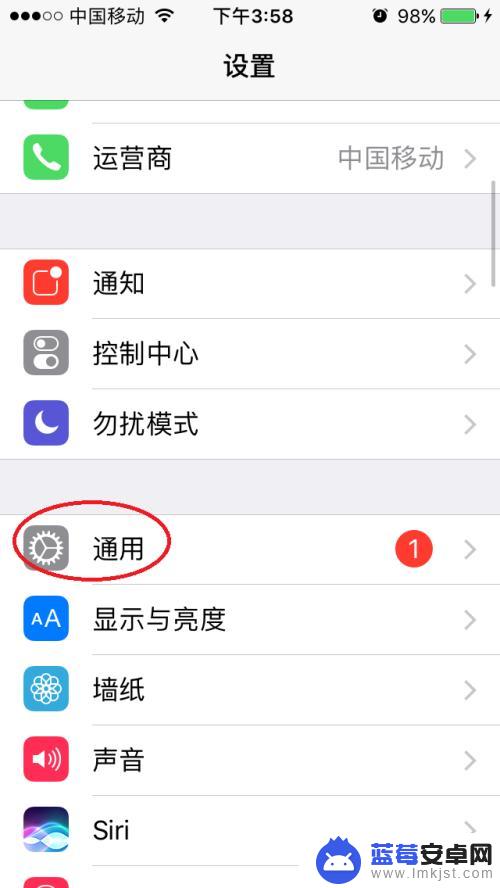
3.在通用页面往下拉找到“访问限制”并打开
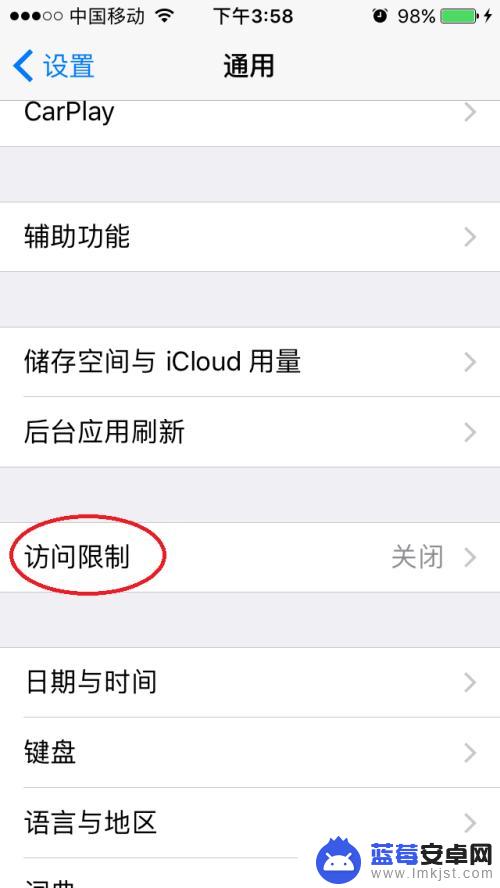
4.在访问限制页面点击“启用访问限制”,启用的时候需要输入密码二次。这时访问限制已经被启用
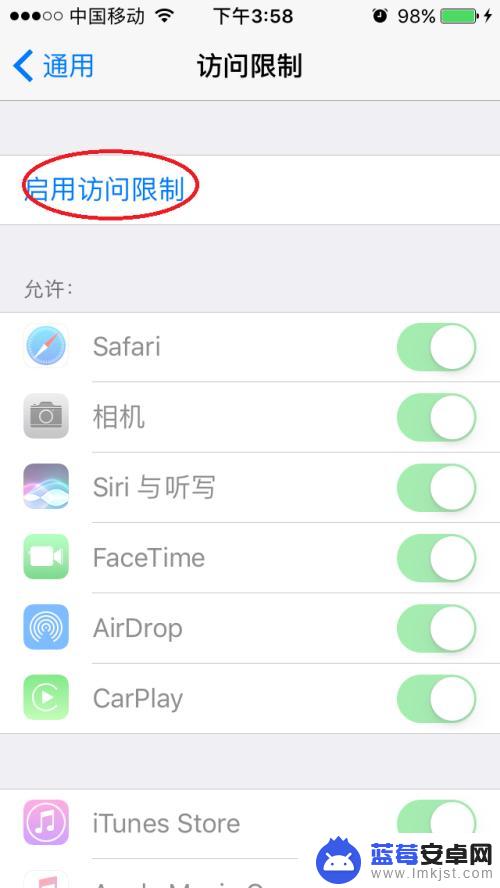
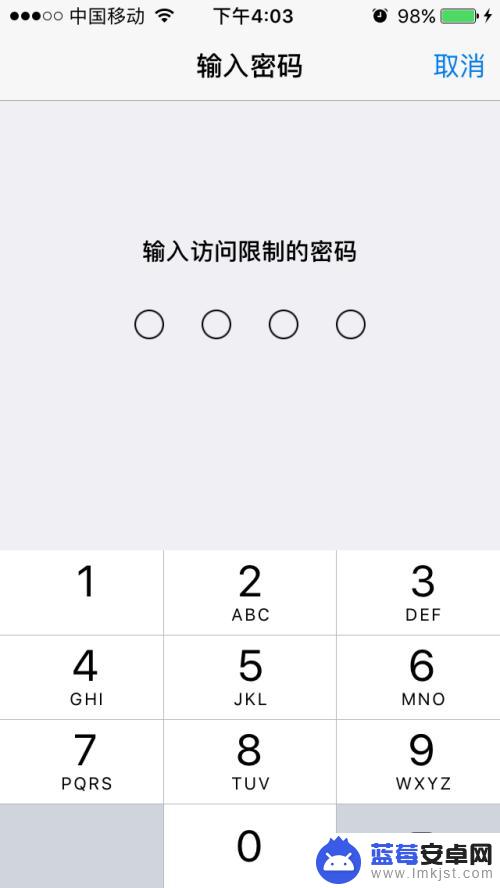
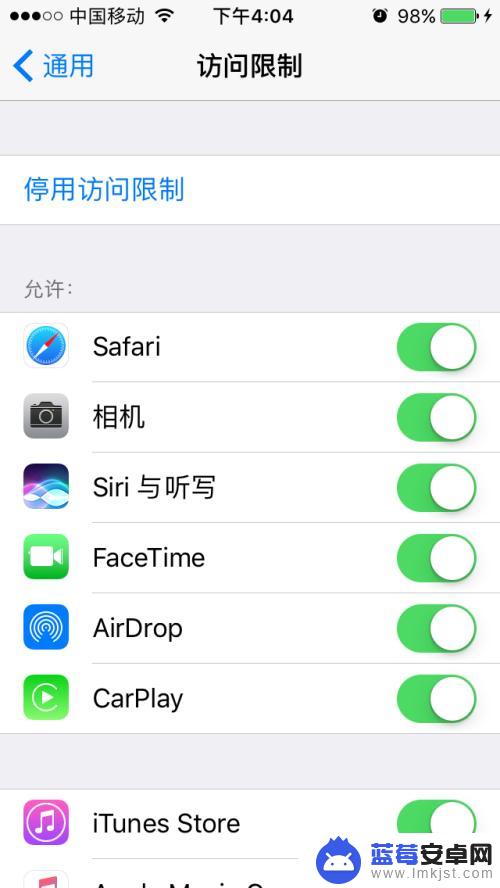
5.下拉菜单找到允许的内容下的“应用”选项并打开,在允许级别下面设置对应的等级即可。我们在下载APP的时候都介绍都有级别,数值越小隐藏的应用就越多
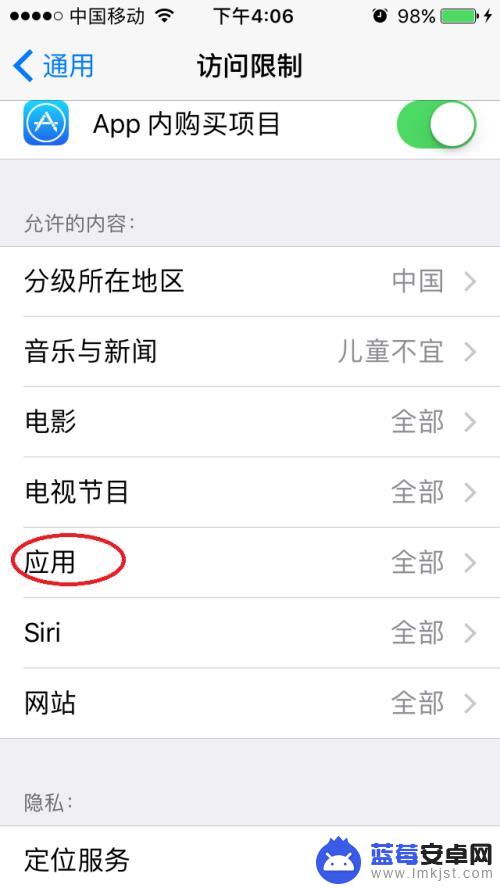
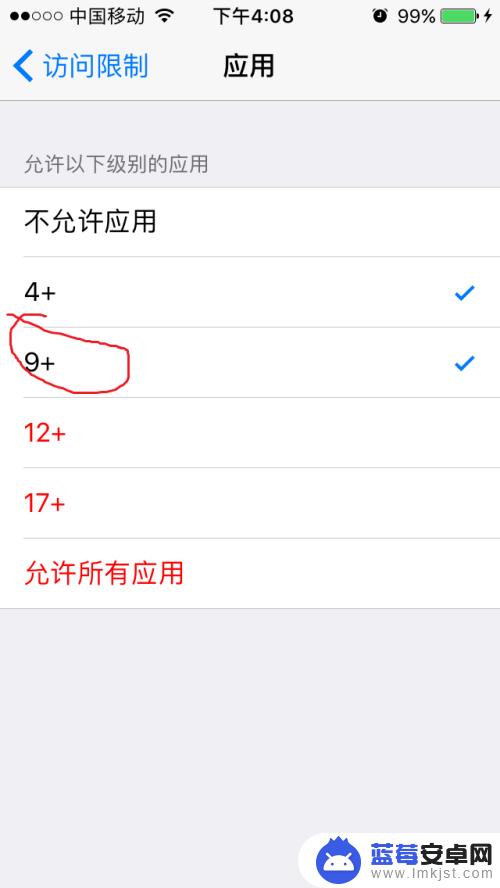
6.设置好以后你会发现很多APP消失不见了,成功的做到了隐藏的效果。如果想取消隐藏只需将级别设置为“允许所有应用”即可
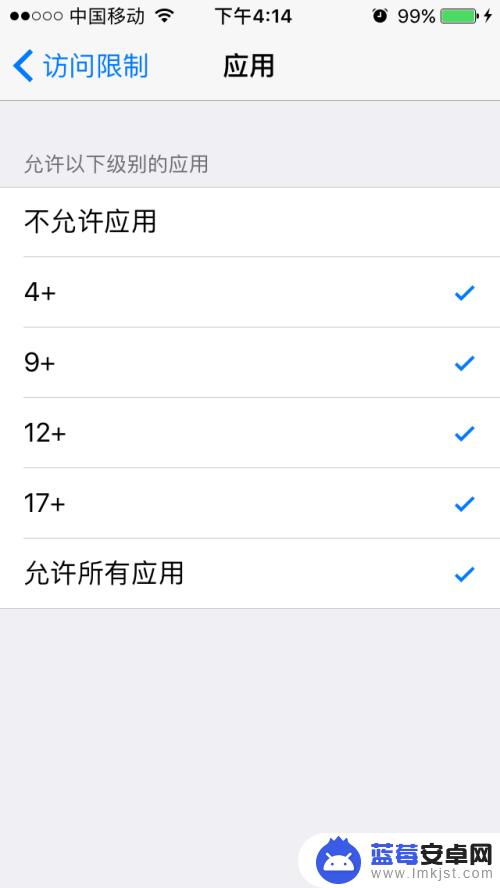
以上是苹果8手机如何隐藏app图标的全部内容,如果您遇到相同的情况,可以按照小编的方法进行解决。












